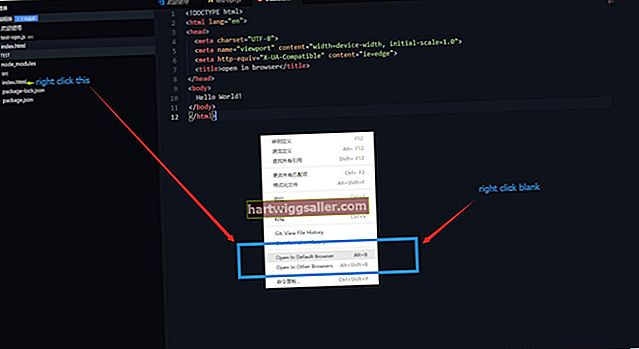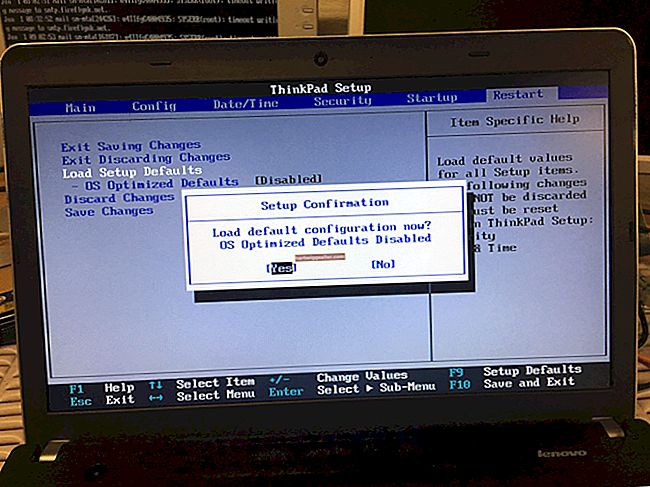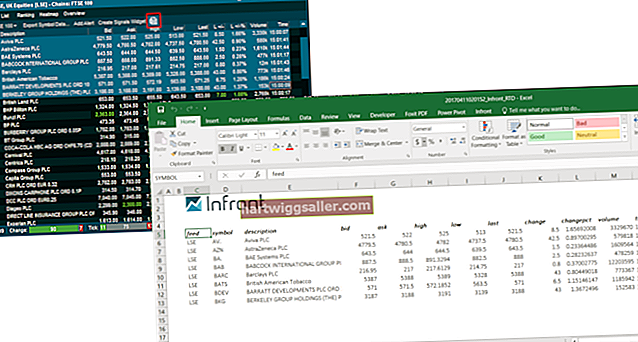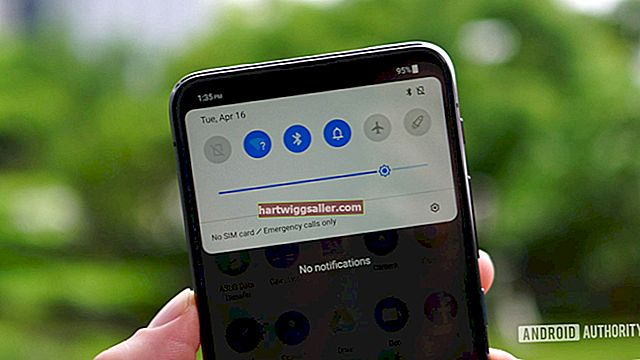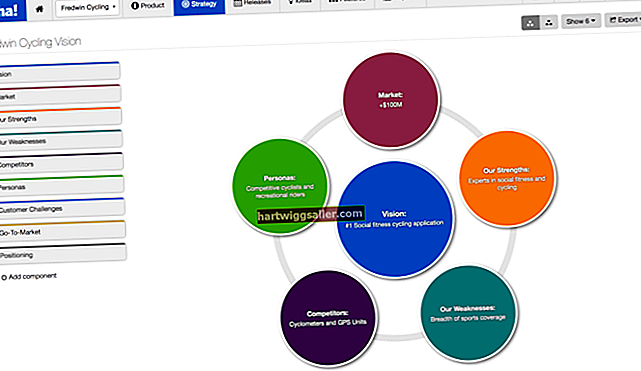Quan la vostra petita empresa compra un equip Acer, no només paga pel programari físic; també paga pel sistema eRecovery d’Acer. Aquest programari us permet restaurar un ordinador Acer al seu estat de fàbrica o a una còpia de seguretat anterior sense necessitat de CD ni DVD. Tot el que heu de fer és prémer "Alt" i "F10" quan l'ordinador arrenca per iniciar el programari i iniciar un procés de restauració.
Com funciona
El sistema eRecovery d’Acer funciona a partir d’una partició oculta del disc dur, independent de la partició normal del sistema operatiu Windows. Conté el programari eRecovery i les dades de les còpies de seguretat que heu creat mitjançant l'eina eRecovery dins del vostre entorn normal de Windows. Emmagatzemar el programari i les còpies de seguretat d’aquesta partició independent aïlla les dades de qualsevol problema que pugui patir el vostre sistema operatiu habitual. Es conserven les dades fins i tot si es perd l'accés a la partició de Windows normal.
Restaura les opcions
Quan compreu un Acer, la partició eRecovery inclou les dades necessàries per restaurar el disc dur a l’estat en què es trobava quan va sortir de fàbrica. Per restaurar l'ordinador a un estat anterior, haureu hagut de crear una còpia de seguretat amb el programari eRecovery des del vostre entorn normal de Windows o bé crear un CD o DVD de còpia de seguretat amb la utilitat de còpia de seguretat del Windows 7. Si no heu creat aquesta còpia de seguretat, l'única opció de restauració serà suprimir completament el contingut del disc dur i començar amb una nova instal·lació de Windows amb tot el programari que tenia l'ordinador quan va sortir de fàbrica.
Inici de la restauració
Inicieu el procés de restauració arrencant l'ordinador des de la partició eRecovery. Per fer això, enceneu l'ordinador, manteniu premuda la tecla "Alt" immediatament mentre toqueu la tecla "F10". Quan la pantalla digui "Inici d'Acer eRecovery", podeu deixar anar Alt i deixar de tocar F10. Utilitzeu les tecles de fletxa per seleccionar una còpia de seguretat de fàbrica, una còpia de seguretat d'eRecovery o una recuperació d'un CD o DVD. Després de ressaltar l'opció desitjada, premeu el botó "Retorn".
Durant el procés de recuperació
Si l’ordinador s’apaga durant el procés de recuperació, pot crear diversos problemes potencialment greus. L'ordinador no podrà arrencar regularment i es corre el risc de danyar les dades de la partició eRecovery. Assegureu-vos que això no passi connectant el carregador abans d’iniciar la recuperació i mantenint-lo endollat durant tot el procés de recuperació. Un cop hàgiu iniciat el procés de recuperació, no intenteu sortir de la utilitat eRecovery ni apagar l'ordinador per força.